立即演示如何在WPS文字中制作花卉图像的步骤。
1、 双击桌面WPS文字,打开WPS文字后,点击菜单栏里的【插入】。
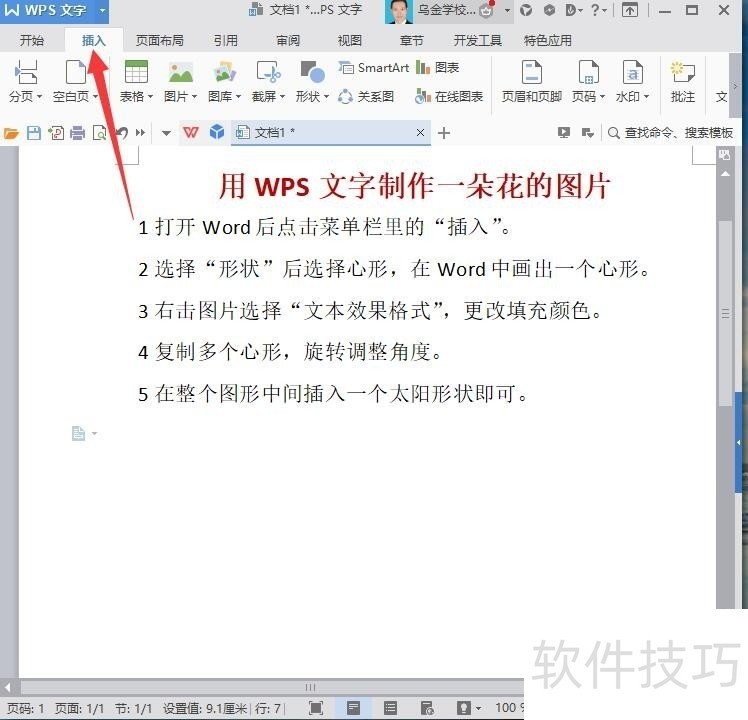
2、 选择点击【形状】。
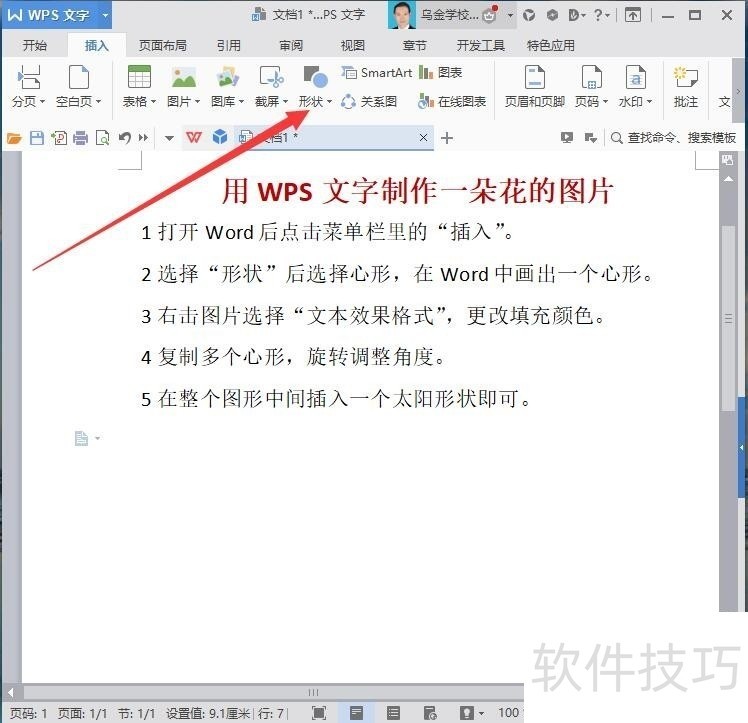
3、 选择点击心形,当然后来还要点击里面的【太阳形】、【新月形】。在WPS中光标变成十字形时按住拖动,画出一个心形。4右击图片选择【文本效果格式】,或者点击选中图片点击油漆桶后,再点击需要的颜色,来更改填充颜色。
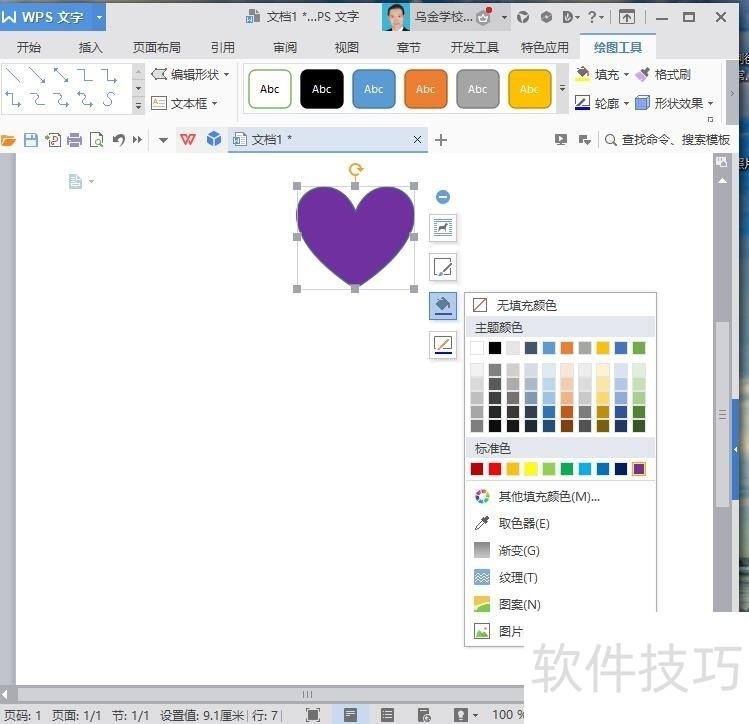
5、 按住键盘上的控制键ctrl,光标拖动心形,移动复制多个心形,用箭头所指的黄色旋转按钮调整心形角度。
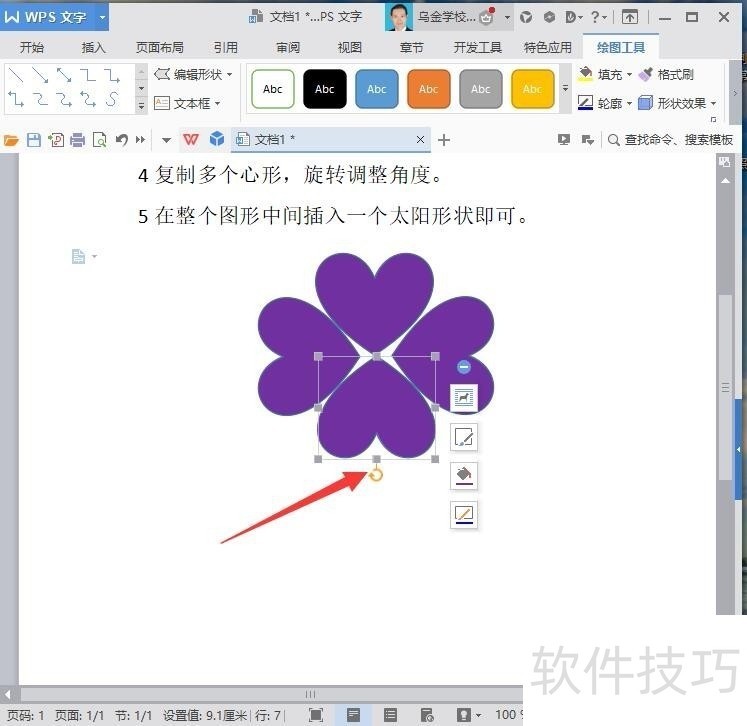
文章标题:如何用WPS文字制作一朵鲜花的图片
文章链接://m.i-boarding.com/jiqiao/205413.html
为给用户提供更多有价值信息,ZOL下载站整理发布,如果有侵权请联系删除,转载请保留出处。
- 上一问:WPS表格如何换行
- 下一问:wps图标不能正常显示怎么办
相关软件推荐
其他类似技巧
- 2024-08-24 16:25:01WPS怎样进行消息通知设置
- 2024-08-24 16:22:02wps表格怎么隐藏明细数据
- 2024-08-24 16:21:02wps如何根据文字变颜色
- 2024-08-24 16:19:02WPS如何添加打印预览命令到快速访问工具栏
- 2024-08-24 16:18:02wps2019文字中如何画一个梯形
- 2024-08-24 16:17:01WPS表格中如何插入艺术字
- 2024-08-24 16:15:02wps制作动态排班表
- 2024-08-24 16:14:02wps如何把多个表格合并到一个表里
- 2024-08-24 16:11:01WPS电子表格 2022如何基础图形图标
- 2024-08-24 16:10:02wps2019中怎么切换格式图标
金山WPS Office软件简介
WPS大大增强用户易用性,供用户根据特定的需求选择使用,并给第三方的插件开发提供便利。ZOL提供wps官方下载免费完整版。软件特性:办公, 由此开始新增首页, 方便您找到常用的办公软件和服务。需要到”WPS云文档”找文件? 不用打开资源管理器, 直接在 WPS 首页里打开就行。当然也少不了最近使用的各类文档和各种工作状... 详细介绍»









